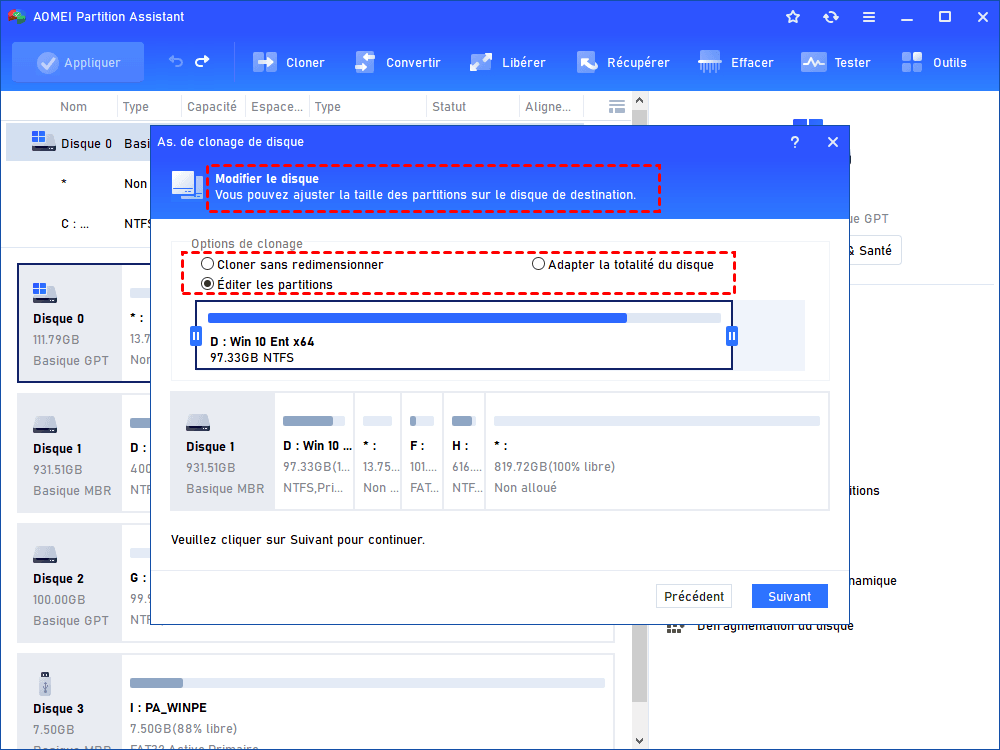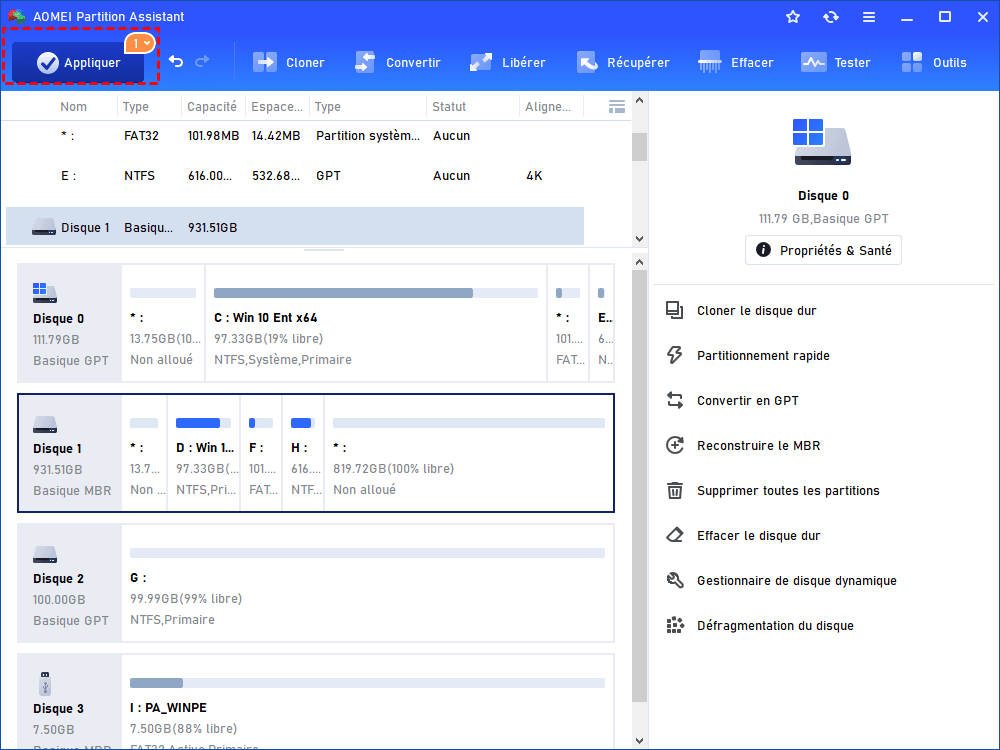Comment mettre à niveau le disque dur Xbox One vers SSD ?
Comment mettre à niveau le disque dur Xbox One vers SSD ? Pour le bon fonctionnement des jeux, il est recommandé d'utiliser un logiciel professionnel pour cloner le disque dur vers le SSD, voyons ensemble comment le faire.
Pourquoi mettre à niveau le disque dur Xbox One vers SSD ?
La Xbox One est la console de jeu vidéo de 3ᵉ génération de Microsoft, qui est ensuite la successeure de la Xbox 360. Elle a été lancée pour la première fois en novembre 2013 et elle est appréciée depuis lors et plus de 46,9 millions d'ensembles de Xbox One ont été vendus dans le monde. De nombreux jeux exclusivement bons, dont Halo 5, Gears 5 et Quantum Break, rendent les joueurs fous, je suis aussi l'un d'entre eux.
La Xbox One est équipée d'un disque de stockage interne de 500 Go et quand j'ai entendu cela pour la première fois, j'ai vraiment pensé qu'il n'était pas si petit, donc je l'ai acheté sans hésitation. Cependant, au fil du temps, j'ai constaté que le stockage s'épuisait rapidement et à plusieurs reprises, il ne pouvait même pas terminer une mise à jour de 10 Go et la notification d'espace insuffisant continuait à apparaître. C'est ainsi l'une des raisons pour lesquelles j'ai décidé de mettre à niveau le disque dur Xbox One vers SSD.
De plus, le SSD offre une vitesse de chargement plus élevée. Lorsque je jouais à Witcher 3 Wild Hunt sur ma console, il fallait généralement 30 secondes pour recharger le jeu. Cependant, après avoir remplacé le disque dur Xbox One par un nouveau SSD, cela n'a pris qu'environ 15 secondes, deux fois plus rapide que celui d'origine.
Comment mettre à niveau le disque dur Xbox One vers SSD sans réinstaller les jeux
Vous voulez remplacer le disque dur Xbox One par un SSD plus rapide et plus avancé, mais vous vous inquiétez de la perte de données ? Détendez-vous, nous partagerons ici avec vous comment terminer la mise à niveau du disque dur sans rien réinstaller étape par étape.
Partie 1. Transférer toutes les données de jeu du disque dur de la Xbox One vers SSD
Avant de remplacer le disque dur de la Xbox One, il vous faudra déplacer les données du disque source vers le SSD cible, sans quoi vous devrez réinstaller tous les jeux. Sur Internet, vous pouvez à peine trouver un tutoriel à ce sujet et Microsoft ne fournit pas non plus de moyen simple. À cette condition, l'outil le plus puissant - AOMEI Partition Assistant Professional – se présente comme un sauveur.
Ce logiciel puissant résout parfaitement le problème mentionné ci-dessus en vous aidant à cloner les données de jeu du disque dur Xbox One d'origine vers un SSD. Cela peut éviter la perte de données et garantir que chaque jeu et application peut fonctionner normalement sur le disque SSD comme sur le disque dur d'origine. De plus, vous pouvez utiliser ce logiciel pour formater le disque dur externe ou interne de Xbox One, transférer facilement des jeux du disque dur vers le SDD et libérer de l'espace sur la PS4, etc.
Préparation à faire avant de commencer
1. Sauvegardez d'abord la partition et supprimez la partition sur le SSD car de l'espace non alloué est requis.
2. Connectez le disque dur interne de votre Xbox One et votre SSD à un ordinateur à l'aide d'un boîtier de disque dur mobile.
3. Téléchargez la version Demo d'AOMEI avec laquelle vous pouvez démontrer toutes les fonctions (la version Demo ne peut pas terminer la tâche).
Étape 1. Ouvrez AOMEI Partition Assistant Professional, dans l'interface principale, et cliquez sur Cloner -> Cloner le disque dur dans la barre de navigation en haut.
Étape 2. Choisissez une méthode de clonage dans cette fenêtre, Cloner rapidement le disque est recommandé, elle est plus rapide que Cloner secteur par secteur.
- ✍ Cloner rapidement le disque : Comme indiqué, il ne clonera que l'espace utilisé sur le disque source et vous permet d'ajuster les partitions sur le disque cible. En outre, cette méthode prend moins de temps à compléter. Vous pouvez également cloner un grand disque sur un disque plus petit.
✍ Cloner secteur par secteur : Tous les secteurs seront clonés. Cette méthode nécessite un disque cible plus grand ou égal au disque source. D'ailleurs, elle prend plus de temps.
Étape 3. Sélectionnez l'ancien disque dur de Xbox one comme disque source et cliquez sur Suivant.
Étape 4. Sélectionnez le nouveau SSD comme disque cible pour stocker tous les jeux et programmes.
Étape 5. Vous pouvez redimensionner la partition sur le disque cible, si vous ne le souhaitez pas, choisissez Cloner sans redimensionner, et cliquez sur Suivant.
L'option Cloner sans redimensionner sera grisée lorsque la taille du disque cible est inférieure à la taille du disque source.
Étape 6. Dans l'interface principale, cliquez sur Appliquer pour valider l'opération en attente, puis dans la fenêtre pop-up, cliquez sur Exécuter pour commencer à cloner le disque dur de Xbox one sur SSD.
Partie 2. Installer le SSD dans la Xbox One pour le remplacement
Après avoir transféré toutes les données de jeu du disque dur Xbox vers le SSD cible par clonage de disque, vous devez maintenant remplacer l'ancien disque dur de la console de jeu et installer le SSD cloné.
1. Tout d'abord, vous devrez ouvrir votre Xbox One. Commencez par le port USB et ouvrez simplement le couvercle ventilé noir et il se détachera.
2. Maintenant, vous devrez pousser la plaque de verrouillage vers l'extérieur.
3. Retournez la console, saisissez un spudger solide et appuyez sur les coutures. Ensuite, la console deviendra à part.
4. Faites tourner délicatement la console vers l'avant.
5. Le cadre avant est relié par un câble plat fin. Faites donc très attention à ne pas l'endommager et tirez simplement la boucle sur le connecteur et retirez-la.
6. Faites glisser les connexions de l'antenne WiFi et des haut-parleurs de la carte fille.
7. Après avoir retiré les vis du boîtier, ouvrez et débranchez avec précaution le câble de la carte WiFi en haut à gauche.
8. Enfin, vous pouvez débrancher les connexions SATA et d'alimentation du lecteur.
9. Maintenant, retirez la rangée inférieure de vis, retirez la carte et insérez votre nouveau SSD.
Conclusion
Comment mettre à niveau le disque dur Xbox One vers SSD sans perte de données ? Le tutoriel ci-dessus vous a appris la bonne méthode pour entrer dans la console et changer le disque. Ensuite, avec le logiciel de gestion de disque fiable AOMEI Partition Assistant Professional, vous pouvez remplacer le disque dur Xbox One par un SSD sans avoir à réinstaller les jeux. La même méthode peut également être appliquée à Xbox One S et Xbox One X. Si vous avez besoin d'effacer les données sur l'ancien disque dur, ici, vous pouvez utiliser la fonction Effacer le disque dur pour le faire.
Ce logiciel peut aussi convertir entre MBR et GPT sans perte de données, récupérer des données supprimées/perdues sur le HDD/SSD/carte SD/micro SD/clé USB, réinitialiser le mot de passe oublié Windows, déplacer des jeux sur un autre disque dur, etc.